
Utilitzar l’accés Braille amb un dispositiu Braille al Mac
Amb l’accés Braille, pots convertir el Mac en un dispositiu per prendre notes en braille que et permet obrir fàcilment qualsevol app escrivint amb una pantalla braille connectada. Pots fer càlculs, obrir arxius en format Braille Ready Format (BRF), utilitzar les transcripcions i molt més.
Si vols canviar la configuració de l’accés Braille (per exemple, quins elements del menú principal es mostren i com s’ordenen les notes), consulta Canviar la configuració de braille del VoiceOver (pestanya “Accés Braille”) a la Utilitat VoiceOver del Mac.
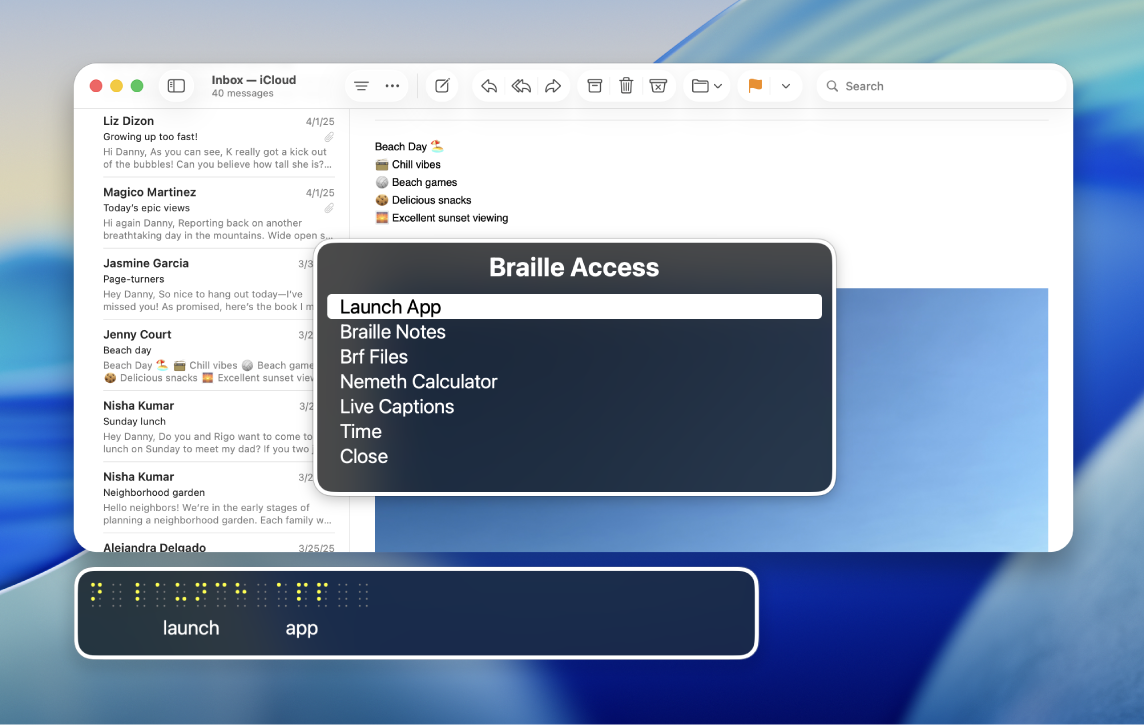
Nota: Les transcripcions només estan disponibles als ordinadors Mac amb xip d’Apple, i no en tots els idiomes, països i regions. Consulta Disponibilitat de les funcions del macOS Tahoe per obtenir més informació. La precisió de les transcripcions pot variar i no són fiables en situacions de risc elevat o emergència.
Navegar pel menú d’accés Braille
Connecta la pantalla Braille al Mac i activa el VoiceOver.
Consulta Utilitzar pantalles braille amb el VoiceOver al Mac.
Prem els punts 7 i 8 alhora utilitza l’ordre de teclat corresponent a la pantalla Braille.
Si fas servir una taula de vuit punts, prem els punts 7 i 8 i la barra d’espai alhora.
Fes una de les accions següents:
Ítem o línia següent:
Utilitza l’ordre “Següent”: punt 4 + espai.
Utilitza el botó de desplaçament de la pantalla Braille.
Ítem o línia anterior:
Utilitza l’ordre “Anterior”: punt 1 + espai
Utilitza el botó de desplaçament de la pantalla Braille.
Anar al primer ítem del menú:
Utilitza l’ordre “Primer ítem”: punts 1, 2, 3 + espai.
Anar a l’últim ítem del menú:
Utilitza l’ordre “Últim ítem”: punts 4, 5, 6 + espai.
Anar a la pantalla anterior:
Utilitza l’ordre “Enrere”: punts 1, 2 + espai.
Selecciona un element del menú:
Utilitza l’ordre “Retorn”: punt 8.
Obrir un menú contextual:
Utilitza l’ordre “Elimina”: punt 7.
Cercar text:
Utilitza l’ordre “Cerca”: punts 1, 2, 4 + espai.
Sortir de l’accés Braille:
Prem els punts 7 + 8.
Utilitzar l’accés Braille amb un dispositiu Braille
Connecta la pantalla Braille al Mac i activa el VoiceOver.
Consulta Utilitzar pantalles braille amb el VoiceOver al Mac.
Prem els punts 7 i 8 alhora utilitza l’ordre de teclat corresponent a la pantalla Braille.
Si fas servir una taula de vuit punts, prem els punts 7 i 8 i la barra d’espai alhora.
Fes una de les accions següents:
Obrir l’app: selecciona l’app que vols obrir, com ara Mail, l’app News o l’app Cartera.
Selecciona un ítem: selecciona l’ítem que vols obrir a la pantalla, com ara dictar, redactar o editar.
Notes en braille: introdueix Nou > Nova nota o “Nova carpeta” per crear una nota o carpeta nova. Aquí pots accedir a les notes després d’haver‑les creat.
Nota: Les notes en braille se sincronitzaran amb l’iCloud.
Arxius BRF: introdueix Nou > Nom d’arxiu o “Nom de la carpeta nova” per crear un nou arxiu BRF o carpeta. Aquí pots obrir els arxius BRF després d’haver‑los creat. També pots cercar text i afegir marcadors que se sincronitzen amb l’iCloud.
Per cercar text, fes servir el menú contextual o l’ordre “Cerca text” (punts 1, 2, 4 + espai).
Després de cercar text o traslladar un marcador, fes servir l’ordre “Retorn” (punt 8) per continuar buscant o movent‑te a altres marcadors.
Nota: En obrir l’accés Braille, es crea una carpeta d’arxius BRF a l’iCloud Drive. La ubicació dels arxius BRF a l’iCloud no es pot modificar.
Calculadora: selecciona “Nemeth” o “Codi matemàtic UEB” per escriure càlculs.
Nota: Si l’opció “Mostra els elements visuals” està activada, es mostra una representació visual de la fórmula a la pantalla.
Transcripcions: activa les transcripcions i el Mac escoltarà l’entorn i el traduirà a braille al dispositiu.
Les transcripcions noves que no hagis llegit apareixen envoltades de cel·les completes (punts 1, 2, 3, 4, 5, 6, 7 i 8) a la pantalla Braille.
Nota: Prem qualsevol tecla d’encaminador per desplaçar el focus a l’última línia de la transcripció.
Hora: obtén l’hora actual al Mac.
Tancar: tanca el menú d’accés Braille.
Nota: A la majoria de pàgines de l’accés Braille, pots seleccionar “Tanca” o “Enrere” a la part inferior del menú. Consulta Sortir de l’accés Braille.
Si el cursor és a la part final de l’ítem de menú, pots començar a escriure immediatament. Consulta l’article de suport d’Apple Ordres de braille habituals del VoiceOver al Mac.
Gestionar les notes en braille, els arxius BRF i les transcripcions amb els menús contextuals
Després de crear notes en braille i arxius BRF a l’accés en braille, pots organitzar aquests ítems amb els menús contextuals. També pots posar en pausa i escoltar l’àudio de les transcripcions. Per saber com crear notes, carpetes i arxius BRF, consulta Utilitzar l’accés Braille amb un dispositiu Braille.
Connecta la pantalla Braille al Mac i activa el VoiceOver.
Consulta Utilitzar pantalles braille amb el VoiceOver al Mac.
Prem els punts 7 i 8 alhora utilitza l’ordre de teclat corresponent a la pantalla Braille.
Si fas servir una taula de vuit punts, prem els punts 7 i 8 i la barra d’espai alhora.
Fes una de les accions següents:
Notes en braille: ves fins a una nota o carpeta i obre el menú contextual amb l’ordre d’eliminació (punt 7). Fes una de les accions següents:
Traslladar: trasllada la nota o la carpeta a una ubicació nova.
Eliminar: elimina la nota o carpeta.
Fixar: fixa la nota o la carpeta per accedir-hi més fàcilment.
Arxius BRF: ves fins a un arxiu BRF i obre el menú contextual amb l’ordre d’eliminació (punt 7). Fes una de les accions següents:
Cercar: cerca un arxiu BRF concret.
Cerca anterior: consulta els resultats obtinguts anteriorment amb la funció de cerca.
Afegir un marcador: afegeix un marcador per accedir-hi més fàcilment.
Traslladar: trasllada l’arxiu a una ubicació nova.
Eliminar: eliminar l’arxiu.
Canviar el nom: canvia el nom del fitxer.
Transcripcions: obre les transcripcions i, a continuació, obre el menú contextual amb l’ordre d’eliminació (punt 7). Fes una de les accions següents:
Posar en pausa: posar en pausa les transcripcions.
Escoltar l’àudio: escolta descripcions d’àudio de l’entorn.
Escriure per llegir: escriu al dispositiu Braille perquè el Mac llegeixi el text en veu alta.
Resumir: si tens l’Apple Intelligence activat, pots obtenir un resum de l’àudio que hi ha al teu entorn.
Sortir de l’accés Braille
Si tens l’accés Braille obert al Mac i vols sortir, fes una de les accions següents:
Utilitza l’ordre “Inici” o “Enrere” a la pantalla Braille.
Prem els punts 7 i 8 alhora a la pantalla Braille.
Selecciona “Tanca” o “Enrere” a la part inferior del menú.
Descarregar aquesta guia en format apte per a braille: BRF (Anglès)